
Cette étape va nous permettre de produire avec Yocto Project une image de Linux prête à être utilisée sur l’émulateur Qemu. Nous allons ainsi vérifier le fonctionnement sur notre système de la configuration la plus simple de Yocto.
Pour mettre en œuvre un système Linux embarqué avec Yocto, il est indispensable de télécharger un
minimum de recettes accompagnées des outils de construction nécessaires. Ceci est regroupé dans ce que
l’on nomme la distribution de référence de Yocto Project, appelée
«Poky».
Une autre manière de voir les choses : le projet Yocto développe
et maintient des outils comme bitbake, des scripts, des recettes de base (provenant du
projet Open Embedded), le tout regroupé sous forme livrable sous le nom Poky.
Commençons notre projet en préparant un répertoire de travail dans lequel nous stockerons tous nos fichiers nécessaires à la compilation.
[~]$ mkdir Yocto-lab [~]$ cd Yocto-lab/ [Yocto-lab]$
Dans ce répertoire de travail nous allons télécharger plusieurs layers et réaliser plusieurs builds successifs. En outre certains éléments téléchargés ou produits durant un build gagnent à être partagés avec d'autres builds. Si nous n'y prenons pas garde, on se retrouve vite avec une dizaine de répertoires différents côte-à-côte, qu'il devient difficile de ne pas confondre.
Je vous propose donc d'adopter une organisation propre de notre répertoire de travail afin que celui-ci ne contienne que 4 sous-répertoires :
layers/ est un dossier dans lequel nous stockerons tous les layers que nous téléchargerons
ou que nous produirons. Il s'agit des entrées de bitbake, ce que nous lui fournissons pour faire ses compilations.builds/ est le répertoire où nous placerons nos sous-dossiers des builds successifs.
Ceci correspond aux sorties de bitbake. Tout ce qu'il produira se trouvera dans ce répertoiredownloads/ servira à stocker tout ce qui est automatiquement téléchargé par Yocto Project
lorsqu'il interprète les recettes. Ce répertoire sera rempli automatique sans que nous ayons à nous
en préoccuper. Il pourra être partagé entre les différents builds.sstate-cache/ est un dossier utilisé par bitbake pour enregistrer des éléments de
compilation (fichiers objets, archives, etc.) qu'il est susceptible de réutiliser ultérieurement. Le dossier
sera partagé entre les différents builds et il sera automatiquement créé sans qu'on s'en soucie.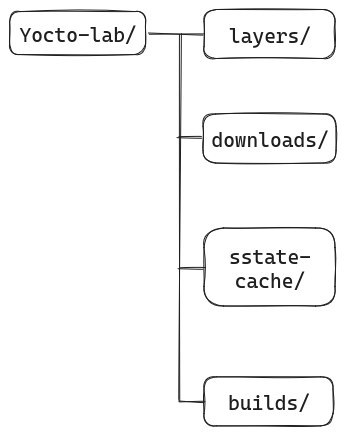
Les deux sous-répertoires à créer manuellement sont donc layers et builds. Les autres
seront produits automatiquement.
À noter : cette organisation des répertoires n'a rien d'officiel, il s'agit d'un choix personnel. On peut l'assimiler à une «bonne pratique» pour faciliter la maintenance des projets construits avec Yocto mais ce n'est en aucun cas une obligation.
[Yocto-lab]$ mkdir layers [Yocto-lab]$ mkdir builds
Nous allons télécharger le répertoire Poky en prenant sa dernière version stable sur
le dépôt git de Yocto Project.
Deux versions stables sont proposées par an : la première vers le mois d’avril, la seconde vers le mois de novembre. Les versions sont numérotées et disposent également d’un nom de code.
En outre, certaines versions (trois seulement pour le moment) sont notées «long term». Ceci signifie qu'elle continueront à recevoir des correctifs pendant au moins six ans.
La branche long terme la plus récente au moment de lécriture de ce texte est la version 5.0, sortie en avril 2024. Son nom de code est «Scarthgap». Voici quelques autres versions :
Sources: Yocto Project Release
| Version | Nom de code | Date |
|---|---|---|
| 2.3 | Pyro | 2017-05 |
| 2.4 | Rocko | 2017-11 |
| 2.5 | Sumo | 2018-04 |
| 2.6 | Thud | 2018-11 |
| 2.7 | Warrior | 2019-05 |
| 3.0 | Zeus | 2019-10 |
| 3.1 | Dunfell (long terme) | 2020-04 |
| 3.2 | Gatesgarth | 2020-11 |
| 3.3 | Hardknott | 2021-04 |
| 3.4 | Honister | 2021-10 |
| 4.0 | Kirkstone (long terme) | 2022-05 |
| 4.1 | Langdale | 2022-10 |
| 4.2 | Mickledore | 2023-04 |
| 4.3 | Nanbield | 2023-10 |
| 5.0 | Scarthgap (long terme) | 2024-04 |
| 5.1 | Styhead (à venir) | 2024-10 |
Jusqu'à la version 3.0, les noms de code étaient ceux de robots de combat d'un jeu de stratégie datant de la fin des années 90 : «Total Annihilation». Depuis la version 3.1, il s'agit de noms de lieux réputés de la région de Lake District en Angleterre (les versions géographiques de Dun Fell, Kirk Stone ou Scarth Gap s'écrivent en deux mots).

Nous allons donc télécharger la branche scarthgap de poky
en nous plaçant dans le répertoire layers/ :
[Yocto-lab]$ cd layers/ [layers]$ git clone git://git.yoctoproject.org/poky -b scarthgap Cloning into 'poky'... remote: Enumerating objects: 646973, done. remote: Counting objects: 100% (919/919), done. remote: Compressing objects: 100% (156/156), done. remote: Total 646973 (delta 823), reused 786 (delta 759), pack-reused 646054 Receiving objects: 100% (646973/646973), 204.98 MiB | 41.50 MiB/s, done. Resolving deltas: 100% (471264/471264), done. [layers]$ ls poky [Yocto-lab]$
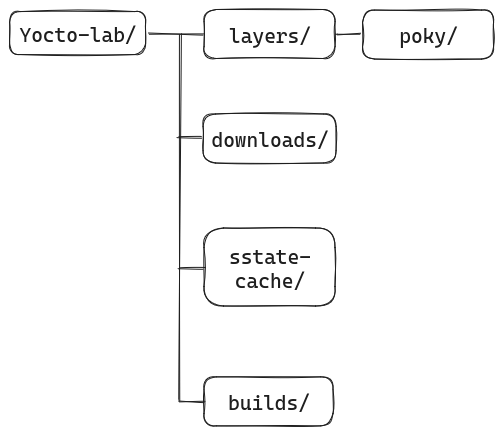
Le répertoire poky/ est le point central de Yocto, nous y trouvons par exemple
le script bitbake/bin/bitbake que nous utiliserons pour produire nos images.
À aucun moment nous ne modifierons le contenu de ce répertoire (ni ceux des layers que nous serons amenés à télécharger ultérieurement) ; c’est important dans l’utilisation de Yocto. C'est une règle de bon sens : ne faites pas de modifications dans un dossier téléchargé, sauf si vous avez le droit de commiter et pousser les modifications en question !
Pour assurer la reproductibilité d’un système construit avec Yocto et sa persistance, nous devrons nous discipliner à ne jamais altérer les données téléchargées. Si une modification d’une recette est nécessaire (que ce soit au niveau du code source ou des données de paramétrage) nous utiliserons un système très efficace de surcharge des recettes.
Sur une branche donnée, il peut y avoir plusieurs versions disponibles (mises à jour, correctifs…).
Elles sont identifiées par des tags pour
git.
Pour m’assurer que les opérations à venir soient réplicables par le lecteur intéressé, je bascule
sur un tag précis. Pour cela je vérifie la liste des tags disponibles.
[layers]$ cd poky/ [poky]$ git tag [...] yocto-5.0 yocto-5.0.1 yocto-5.0.2 [...] [poky]$
La version 5.0.2 est la plus récente de la branche Scarthgap au moment de la
rédaction de ces lignes. Je l’extrais :
[poky]$ git checkout yocto-5.0.2 [...] [poky]$ cd .. [layers]$ cd .. [Yocto-lab]$
Attention à bien penser à «remonter» de deux dossiers après la commande git checkout,
nous ne travaillerons jamais dans le répertoire poky/.
Nous avons mentionné par exemple que le script bitbake se trouve dans le sous-répertoire
poky/bitbake/bin. Il n’est pour le moment pas accessible par mon shell. Si j’essaye de
taper la commande bitbake, l’exécution échoue :
[Yocto-lab]$ bitbake bitbake: command not found [Yocto-lab]$
Pour y accéder, il faudrait configurer correctement la variable «PATH» de mon
shell. Ainsi que d’autres variables d’environnement nécessaires au fonctionnement de Yocto Project.
Pour simplifier cette tâche, Poky nous fournit un
script d’initialisation de l’environnement.
On lui passe en argument le nom d’un répertoire de travail à utiliser pour la suite de notre projet.
Si le répertoire n’existe pas il le crée. Puis il nous place dans ce répertoire.
Le script s’appelle oe-init-build-env
(oe pour Open Embedded l’un des projets initiateurs de Yocto) et se
trouve au sommet de l’arborescence de Poky.
Une remarque : pour que le script puisse modifier les variables d’environnement de notre shell, il
faut qu’il soit invoqué avec la commande «source» ainsi :
$ source layers/poky/oe-init-build-env builds/<build-directory>
ou précédé d’un simple point :
$ . layers/poky/oe-init-build-env builds/<build-directory>
Je vais faire un premier essai avec une cible virtuelle fonctionnant dans l’émulateur Qemu.
Je choisis donc de nommer mon répertoire de compilation «build-quemu». Il faut
bien entendu le placer dans notre dossier builds.
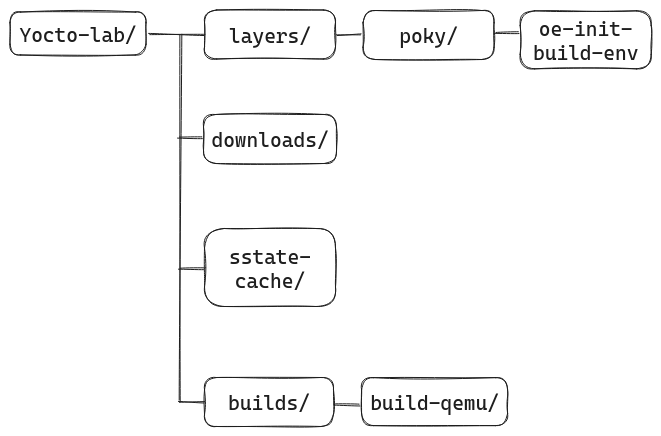
[Yocto-lab]$ source layers/poky/oe-init-build-env builds/build-qemu
You had no conf/local.conf file. This configuration file has therefore been
created for you with some default values. You may wish to edit it to, for
example, select a different MACHINE (target hardware). See conf/local.conf
for more information as common configuration options are commented.
You had no conf/bblayers.conf file. This configuration file has therefore been
created for you with some default values. To add additional metadata layers
into your configuration please add entries to conf/bblayers.conf.
The Yocto Project has extensive documentation about OE including a reference
manual which can be found at:
http://yoctoproject.org/documentation
For more information about OpenEmbedded see their website:
http://www.openembedded.org/
### Shell environment set up for builds. ###
You can now run 'bitbake '
Common targets are:
core-image-minimal
core-image-full-cmdline
core-image-sato
core-image-weston
meta-toolchain
meta-ide-support
You can also run generated qemu images with a command like 'runqemu qemux86'
Other commonly useful commands are:
- 'devtool' and 'recipetool' handle common recipe tasks
- 'bitbake-layers' handles common layer tasks
- 'oe-pkgdata-util' handles common target package tasks
[build-qemu]$
Lorsqu’on invoque le script «oe-init-build-env» et que le répertoire
de travail n’existe pas encore, il est plutôt bavard, car il nous décrit tout ce
qu’il crée… Il nous indique ensuite quelques cibles de compilation que nous
pouvons employer avec la commande bitbake. Le prompt du shell
nous montre que nous sommes dans un nouveau répertoire, vérifions son emplacement
et son contenu.
[build-qemu]$ pwd ~/Yocto-lab/builds/build-qemu [build-qemu]$ ls conf [build-qemu]$ ls conf/ bblayers.conf conf-notes.txt conf-summary.txt local.conf templateconf.cfg [build-qemu]$
Le répertoire de travail contient
pour le moment un unique sous-répertoire avec cinq fichiers. Nous serons amenés par
la suite à éditer le fichier de configuration «conf/local.conf», mais dans
un premier temps, satisfaisons-nous de son contenu original afin de nous familiariser
avec le fonctionnement de Yocto.
Il est important de comprendre que l’appel du script «poky/oe-init-build-env»
devra représenter la première tâche de toutes nos sessions de travail,
même pour retourner dans un répertoire dans lequel on a déjà travaillé au préalable. Ceci est indispensable
pour avoir une initialisation correcte des variables d'environnement nécessaires à la compilation.
Cette configuration minimale est déjà suffisante pour produire une première image. En utilisant les propositions affichées dans les dernières lignes de sortie du script, nous allons lancer la production d’une image basique :
[build-qemu]$ bitbake core-image-minimal
Armons-nous de patience, sur un PC moyen cette étape dure environ une heure et demi !
Elle dépend énormément de la puissance du poste de travail (nombre de cœurs, fréquence CPU, quantité de RAM) et du débit de la connexion Internet. Cette durée peut sembler effayante, mais elle ne concerne que la première compilation pour une cible donnée, car Yocto prépare un nombre considérable d'outils et de packages qu'il n'a plus besoin de recréer par la suite. Lorsqu'on fait une modification d'une configuration existante (ajout d'un package, modification d'un fichier de configuration, etc.) la compilation ne dure que quelques secondes à quelques minutes.
Qu’avons-nous obtenu au bout de ce long temps de compilation ?
Tout d’abord notre répertoire de travail s’est peuplé de nouveaux sous-répertoires :
[build-qemu]$ ls bitbake-cookerdaemon.log cache conf downloads sstate-cache tmp [build-qemu]$
Le résultat utile de la compilation se trouve dans le sous-dossier
«tmp/deploy/».
Oui, moi aussi je trouve curieux de placer les fichiers de résultats dans un répertoire nommé
«tmp», j’aurais préféré un nom comme «output».
Ceci dit, nous verrons qu’il est possible de modifier ce comportement
dans le fichier «local.conf».
[build-qemu]$ ls tmp/deploy/ images licenses rpm spdx
On y trouve un répertoire qui contient les images à installer sur notre cible,
un qui regroupait au préalable les textes des licences logicielles de toutes
les applications, bibliothèques, utilitaires, etc. employés pour produire l’image. Depuis les
dernières versions de Yocto, ce répertoire est vide. Le répertoire «rpm/»
contient un ensemble de packages qui ont été compilés pendant la production et qui
servent de base à la production de l'image finale. Enfin le répertoire spdx
contient des informations sur la provenance et la licence de chaque package structurées sous format
Json.
Voyons le contenu du sous-dossier «images/». Il ne contient qu’un
sous-répertoire représentant l’architecture de la cible :
[build-qemu]$ ls tmp/deploy/images/ qemux86-64
Nous voyons que l’architecture choisie par défaut est celle d’un PC (x86, 64 bits) virtuel émulé par l’outil Qemu. Dans ce sous-répertoire, nous trouvons de multiples fichiers.
[build-qemu]$ ls tmp/deploy/images/qemux86-64/ bzImage bzImage--6.6.23+git0+f7f00b22ef_2d01bc1d4e-r0-qemux86-64-20240723131211.bin bzImage-qemux86-64.bin core-image-minimal-qemux86-64.rootfs-20240723131211.ext4 core-image-minimal-qemux86-64.rootfs-20240723131211.manifest core-image-minimal-qemux86-64.rootfs-20240723131211.qemuboot.conf core-image-minimal-qemux86-64.rootfs-20240723131211.spdx.tar.zst core-image-minimal-qemux86-64.rootfs-20240723131211.tar.bz2 core-image-minimal-qemux86-64.rootfs-20240723131211.testdata.json core-image-minimal-qemux86-64.rootfs.ext4 core-image-minimal-qemux86-64.rootfs.manifest core-image-minimal-qemux86-64.rootfs.qemuboot.conf core-image-minimal-qemux86-64.rootfs.spdx.tar.zst core-image-minimal-qemux86-64.rootfs.tar.bz2 core-image-minimal-qemux86-64.rootfs.testdata.json modules--6.6.23+git0+f7f00b22ef_2d01bc1d4e-r0-qemux86-64-20240723131211.tgz modules-qemux86-64.tgz [build-qemu]$
Dans la liste des fichiers ci-dessus, plusieurs sont des liens symboliques
(par exemple «core-image-minimal-qemux86-64.ext4») pointant vers
un fichier avec un nom plus complexe incluant l’horodatage de la production du fichier (comme
«core-image-minimal-qemux86-64.rootfs-20240527111125.ext4»).
Le fichier principal est «core-image-minimal-qemux86-64.ext4»
qui contient l’image du système de fichiers à fournir à notre PC émulé.
Mais cela ne suffit pas, il faut également une image du noyau Linux, c’est le fichier
«bzImage».
L’émulateur Qemu est extrêmement souple et configurable, et pour le lancer
correctement il faudrait passer une dizaine d’options sur la ligne de commande.
Le fichier «core-image-minimal-qemux86-64.qemuboot.conf» regroupe les
paramètres de Qemu afin de simplifier son lancement.
Il est prévu pour être analysé par le script «runqemu»
fourni par Poky au même titre que «bitbake» par exemple.
Pour lancer Qemu et tester notre image, il nous suffit donc d’exécuter la commande :
[build-quemu]$ runqemu runqemu - INFO - Running MACHINE=qemux86-64 bitbake -e ... runqemu - INFO - Continuing with the following parameters: KERNEL: [/home/Builds/Lab/builds/build-qemu/tmp/deploy/images/qemux86-64/bzImage] MACHINE: [qemux86-64] FSTYPE: [ext4] [...]
Une fenêtre apparaît avec la console de notre machine virtuelle.
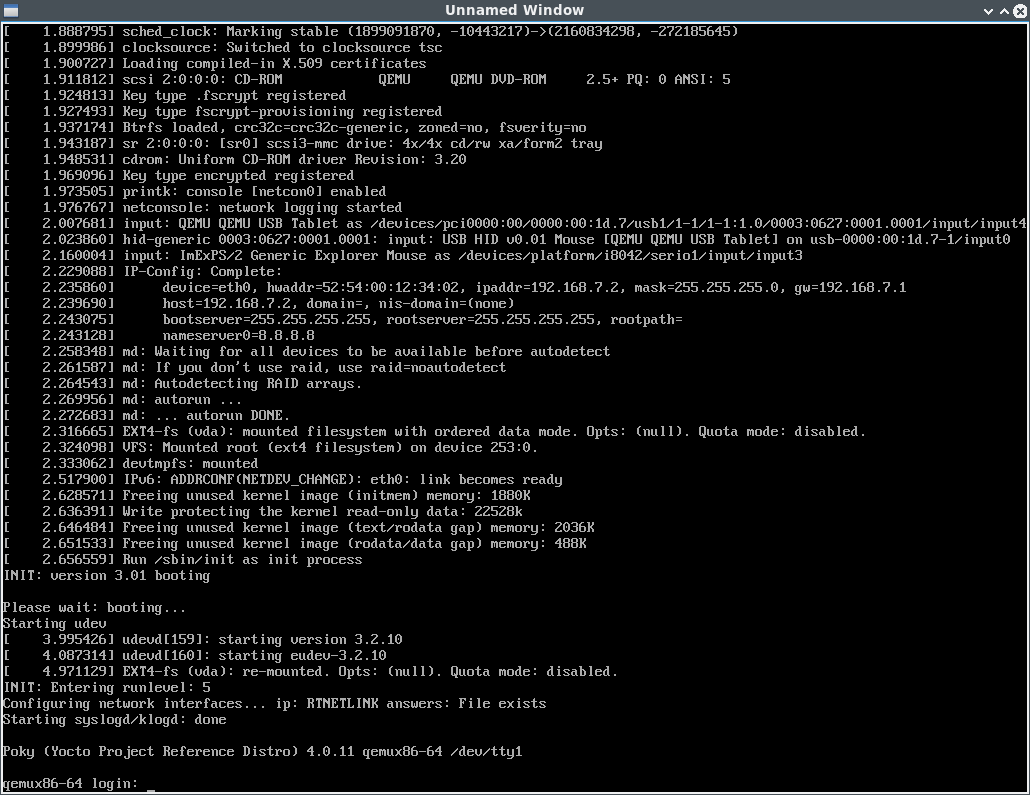
La figure I.2-4 nous montre les traces de la fin du boot et l’invitation à la connexion.
Nous pouvons nous connecter sous l’identité root — par défaut il n’y a pas de mot de passe.
Si vous cliquez dans la fenêtre de Qemu, il est possible que celle-ci vous capture le pointeur de la souris et que vous ne puissiez pas en sortir. La solution s'affiche dans la barre de titre de la fenêtre : Pressez simultanément les touches «CTRL», «ALT» et «G».
On peut voir sur la figure I.2-5 la saisie de quelques commandes dans cette machine virtuelle.
Notez que le clavier est en mode Qwerty, ce qui peut poser des soucis de saisie dans
les environnements francophones. Il est possible de passer l'argument «nographic»
sur la ligne de commande de «runqemu» pour que la connexion se fasse directement dans la console
texte, et conserve la même configuration du clavier.
Dans ce cas, on pourra arrêter l'émulateur en pressant les touches CTRL-a puis x.
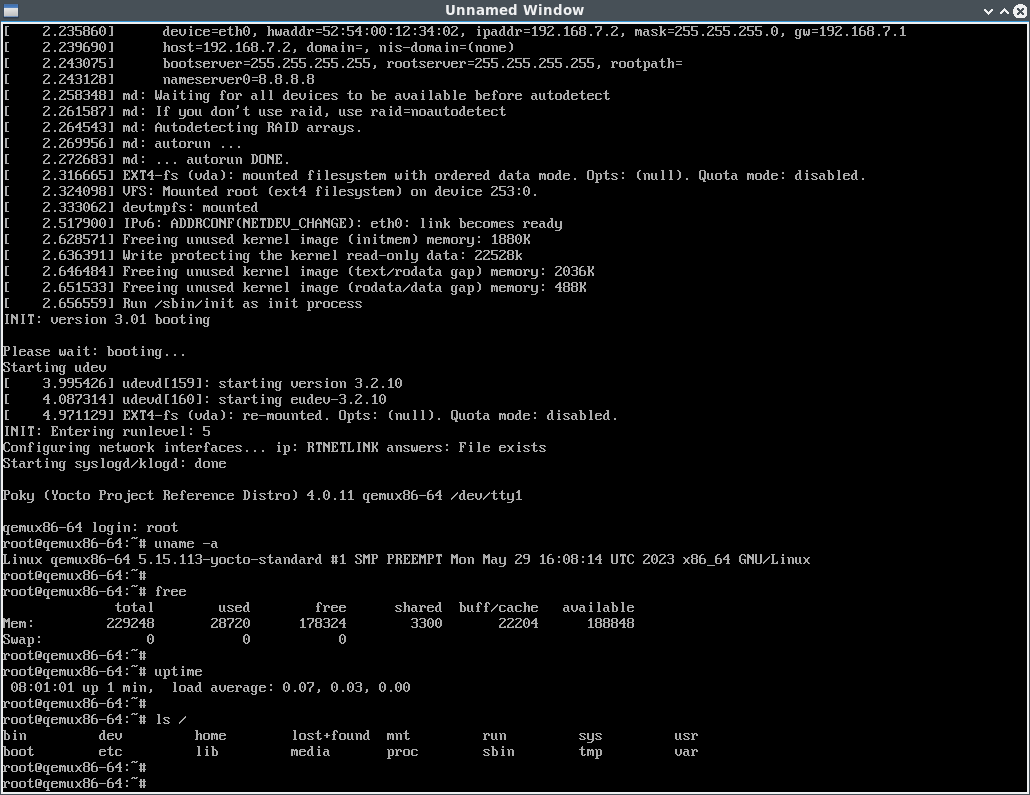
Je vous encourage à réaliser cette première expérience car elle vous permettra de valider votre plateforme
de compilation. Il faut en effet disposer d’un certain nombre d’outils («make»,
«gcc», «git», etc.) qu’il vous faudra éventuellement
installer au préalable.
Cette première compilation sans autre intervention manuelle que le téléchargement de Poky, l’invocation
d’un script et le lancement de la commande «bitbake» permet de vérifier que
tout est en place pour le fonctionnement de Yocto.
En outre le démarrage de «qemu-system-x86» ne prend pas beaucoup de temps
et permet de tester une image Yocto, vérifier son contenu, se familiariser avec l’arborescence,
sans avoir besoin de transférer l’image sur une carte cible, ni de se soucier de la connectique à
utiliser. Bien sûr nous construirons par la suite des images pour de véritables systèmes embarqués.
Un mot concernant la plateforme de compilation : l’idéal est de disposer d’un bon PC avec au minimum douze à seize cœurs, 32 Go de RAM et une centaine de Go de disque dur disponible. Une machine avec une configuration «gamer» convient très bien en général. Yocto est un outil assez gourmand, tant en espace disque qu’en puissance CPU. S’il est possible de le faire fonctionner sur une machine virtuelle, je le déconseille pendant la phase d’expérimentation et de prototypage car les temps de compilation deviennent très longs et vite démotivants.
Si vous préférez une session de cours interactif, en mode présentiel ou distanciel, n'hésitez pas à vous inscrire à mes formations "Développeur Linux embarqué avec Yocto Project" ou "Yocto Project avancé" .
Ce document est placé sous licence Creative Commons CC BY-NC. Vous pouvez copier son contenu et le réemployer à votre gré pour une utilisation non-commerciale. Vous devez en outre mentionner sa provenance.
Le nom Yocto Project est une marque déposée par la Linux Foundation. Le présent document n'est en aucune façon approuvé par Yocto Project ou la Linux Foundation.
